2017.5 OPEL INSIGNIA BREAK display
[x] Cancel search: displayPage 118 of 321
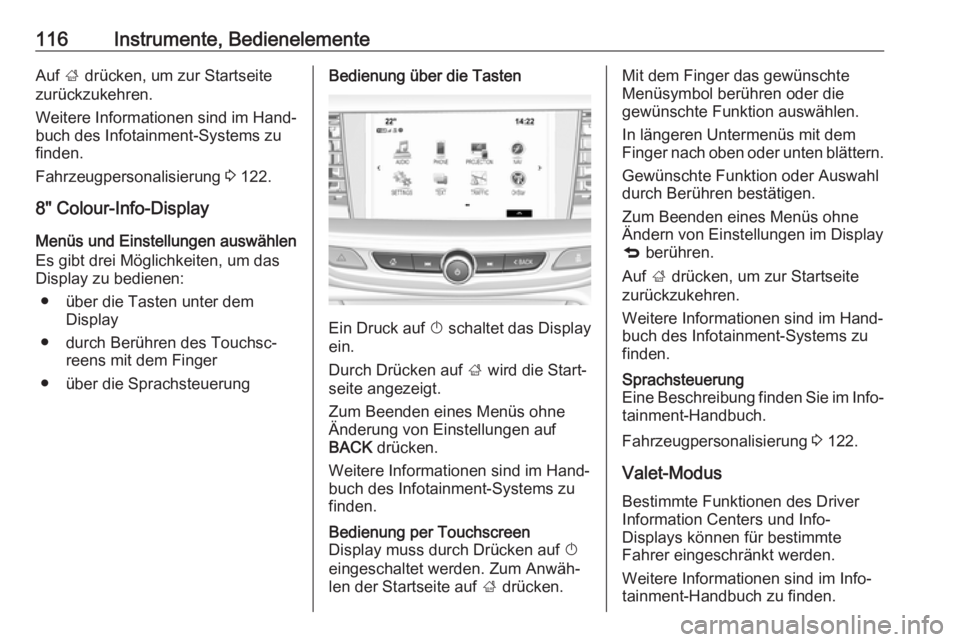
116Instrumente, BedienelementeAuf ; drücken, um zur Startseite
zurückzukehren.
Weitere Informationen sind im Hand‐
buch des Infotainment-Systems zu
finden.
Fahrzeugpersonalisierung 3 122.
8" Colour-Info-Display
Menüs und Einstellungen auswählen
Es gibt drei Möglichkeiten, um das
Display zu bedienen:
● über die Tasten unter dem Display
● durch Berühren des Touchsc‐ reens mit dem Finger
● über die SprachsteuerungBedienung über die Tasten
Ein Druck auf X schaltet das Display
ein.
Durch Drücken auf ; wird die Start‐
seite angezeigt.
Zum Beenden eines Menüs ohne
Änderung von Einstellungen auf
BACK drücken.
Weitere Informationen sind im Hand‐
buch des Infotainment-Systems zu
finden.
Bedienung per Touchscreen
Display muss durch Drücken auf X
eingeschaltet werden. Zum Anwäh‐
len der Startseite auf ; drücken.Mit dem Finger das gewünschte
Menüsymbol berühren oder die
gewünschte Funktion auswählen.
In längeren Untermenüs mit dem
Finger nach oben oder unten blättern.
Gewünschte Funktion oder Auswahl
durch Berühren bestätigen.
Zum Beenden eines Menüs ohne Ändern von Einstellungen im Display
q berühren.
Auf ; drücken, um zur Startseite
zurückzukehren.
Weitere Informationen sind im Hand‐
buch des Infotainment-Systems zu
finden.Sprachsteuerung
Eine Beschreibung finden Sie im Info‐
tainment-Handbuch.
Fahrzeugpersonalisierung 3 122.
Valet-Modus Bestimmte Funktionen des Driver
Information Centers und Info-
Displays können für bestimmte
Fahrer eingeschränkt werden.
Weitere Informationen sind im Info‐
tainment-Handbuch zu finden.
Page 119 of 321

Instrumente, Bedienelemente117Head-up-Display
Das Head-up-Display (HUD) zeigt in
der Windschutzscheibe auf der
Fahrerseite Fahrerinformationen des
Instruments an.
Die Informationen erscheinen als
Grafiken, die von einem Objektiv in
der Instrumententafel direkt im Blick‐
feld des Fahrers auf die Windschutz‐
scheibe projiziert werden. Die Abbil‐
dung scheint außen in Richtung der
Fahrzeugfront zu schweben.
Je nach Ausstattung können folgende Informationen im Head-up-Display
angezeigt werden:
● Allgemeine Verkehrsinformatio‐ nen
● Warnungen von Fahrerassis‐ tenzsystemen
● Wählhebelstellung des Automa‐ tikgetriebes
● Anzeige zum Schalten
● Informationen zu Audio/Mobilte‐ lefon
● Schrittweise Navigationsanwei‐ sungen bei Ausstattung mit Info‐
tainment Navigation.
Das Head-up-Display wird über drei Bedienelemente über dem Licht‐schalter bedient.
Display-Ansichten
Im Head-up-Display können durch
Drücken auf die Taste / unter‐
schiedliche Ansichten ausgewählt
werden. Bei jedem Tastendruck
wechselt die Anzeige.Geschwindigkeitsanzeige
Zeigt folgende Informationen an:
● Tachometer: Digitale Geschwin‐ digkeitsanzeige
● Verkehrsschilder: Anzeige von Geschwindigkeitsbegrenzungen
Anzeige der Fahrwerte
Zeigt folgende Informationen an:
● Tachometer: Digitale Geschwin‐ digkeitsanzeige
● Drehzahlmesser: Motordrehzahl in Umdrehungen pro Minute
● Automatikgetriebe: Wählhebel‐ stellung
Page 120 of 321

118Instrumente, Bedienelemente● Schalt-/Automatikgetriebe:Schaltanzeige
● Autostopp-Anzeige
Audio-Ansicht
Zeigt folgende Informationen an:
● Tachometer: Digitale Geschwin‐ digkeitsanzeige
● Informationen über abgespieltes Audio
Navigationsansicht
Zeigt folgende Informationen an:
● Tachometer: Digitale Geschwin‐ digkeitsanzeige
● Schrittweise Navigationsanwei‐ sungen
Kontrollleuchten der aktiven Sicherheitsfunktionen
In allen Ansichten werden die
Kontrollleuchten der folgenden
Fahrerassistenzsysteme in der ober‐
sten Zeile des Displays angezeigt.● Erkennung vorausfahrendes Fahrzeug A: Fahrzeugerken‐
nung
● Spurhalteassistent a: Status
und Warnung
● Adaptiver Geschwindigkeitsreg‐ ler Õ : Eingestellte Geschwin‐
digkeit und Status
● Erkennung Fußgänger voraus 7:
Fußgängererkennung
Popup-Warnungen
Die folgende Liste enthält lediglich
eine Auswahl möglicher Meldungen.
Einige davon sind eventuell in Ihrem
Fahrzeug nicht vorhanden, andere
werden abhängig von der Fahrzeug‐
konfiguration angezeigt.
Warnungen werden bei Bedarf auf
jeder Seite angezeigt
● Warnung Fußgängerschutz
● Auffahrwarnung
● Warnung Hoch-/Herunterschal‐ ten
● Eingehender AnrufWarnungen geringerer Priorität
können durch Drücken auf G zurück‐
gesetzt werden, Warnungen hoher
Priorität bleiben so lange eingeblen‐
det, wie die Gefahr besteht. Bei
Systemmeldungen oder Fahrzeug‐
warnungen kann ein sofortiges
Eingreifen erforderlich sein. Hilfe
einer Werkstatt in Anspruch nehmen.
Position der HUD-Bilder
einstellen
1. Fahrersitz einstellen.
2. Motor anlassen.
3. Taste . herabdrücken oder hoch‐
ziehen, um das Bild zu zentrieren.
Das Bild kann nur nach oben und
unten, aber nicht seitlich verscho‐
ben werden.9 Warnung
Ein zu helles oder im Blickfeld zu
hoch eingestelltes HUD-Bild kann bei dunkler Umgebung die Sicht
behindern. Die Helligkeit des
Page 121 of 321
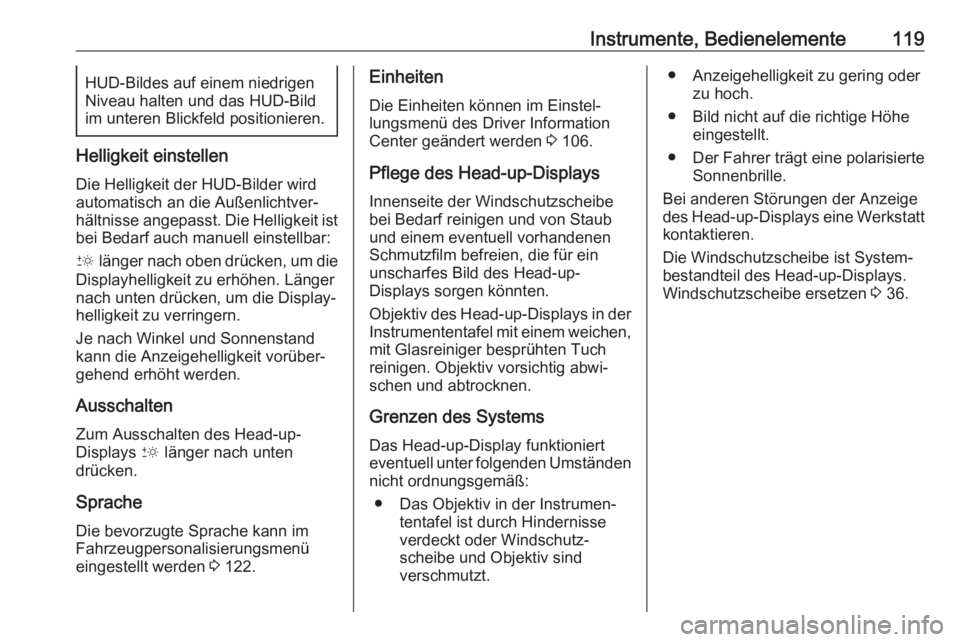
Instrumente, Bedienelemente119HUD-Bildes auf einem niedrigen
Niveau halten und das HUD-Bild
im unteren Blickfeld positionieren.
Helligkeit einstellen
Die Helligkeit der HUD-Bilder wird
automatisch an die Außenlichtver‐
hältnisse angepasst. Die Helligkeit ist
bei Bedarf auch manuell einstellbar:
& länger nach oben drücken, um die
Displayhelligkeit zu erhöhen. Länger
nach unten drücken, um die Display‐
helligkeit zu verringern.
Je nach Winkel und Sonnenstand
kann die Anzeigehelligkeit vorüber‐
gehend erhöht werden.
Ausschalten Zum Ausschalten des Head-up-Displays & länger nach unten
drücken.
Sprache
Die bevorzugte Sprache kann im
Fahrzeugpersonalisierungsmenü
eingestellt werden 3 122.
Einheiten
Die Einheiten können im Einstel‐
lungsmenü des Driver Information
Center geändert werden 3 106.
Pflege des Head-up-Displays
Innenseite der Windschutzscheibe
bei Bedarf reinigen und von Staub
und einem eventuell vorhandenen
Schmutzfilm befreien, die für ein
unscharfes Bild des Head-up-
Displays sorgen könnten.
Objektiv des Head-up-Displays in der Instrumententafel mit einem weichen,
mit Glasreiniger besprühten Tuch
reinigen. Objektiv vorsichtig abwi‐
schen und abtrocknen.
Grenzen des Systems
Das Head-up-Display funktioniert
eventuell unter folgenden Umständen nicht ordnungsgemäß:
● Das Objektiv in der Instrumen‐ tentafel ist durch Hindernisse
verdeckt oder Windschutz‐
scheibe und Objektiv sind
verschmutzt.● Anzeigehelligkeit zu gering oder zu hoch.
● Bild nicht auf die richtige Höhe eingestellt.
● Der Fahrer trägt eine polarisierte Sonnenbrille.
Bei anderen Störungen der Anzeige
des Head-up-Displays eine Werkstatt kontaktieren.
Die Windschutzscheibe ist System‐
bestandteil des Head-up-Displays. Windschutzscheibe ersetzen 3 36.
Page 122 of 321
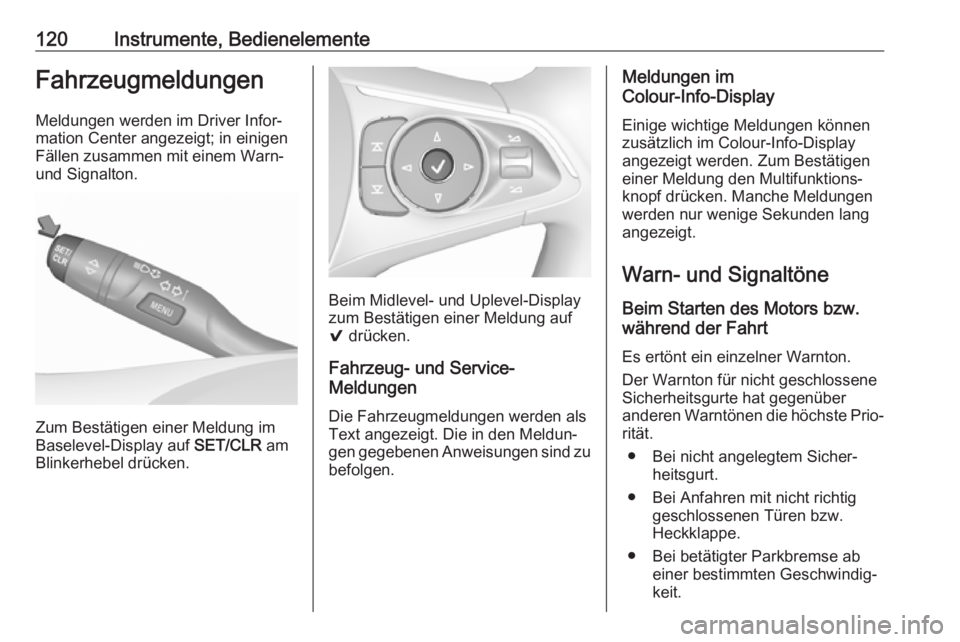
120Instrumente, BedienelementeFahrzeugmeldungen
Meldungen werden im Driver Infor‐
mation Center angezeigt; in einigen Fällen zusammen mit einem Warn-
und Signalton.
Zum Bestätigen einer Meldung im
Baselevel-Display auf SET/CLR am
Blinkerhebel drücken.
Beim Midlevel- und Uplevel-Display
zum Bestätigen einer Meldung auf
9 drücken.
Fahrzeug- und Service-
Meldungen
Die Fahrzeugmeldungen werden als
Text angezeigt. Die in den Meldun‐
gen gegebenen Anweisungen sind zu befolgen.
Meldungen im
Colour-Info-Display
Einige wichtige Meldungen können
zusätzlich im Colour-Info-Display
angezeigt werden. Zum Bestätigen
einer Meldung den Multifunktions‐
knopf drücken. Manche Meldungen
werden nur wenige Sekunden lang
angezeigt.
Warn- und Signaltöne
Beim Starten des Motors bzw.
während der Fahrt
Es ertönt ein einzelner Warnton.
Der Warnton für nicht geschlossene
Sicherheitsgurte hat gegenüber
anderen Warntönen die höchste Prio‐
rität.
● Bei nicht angelegtem Sicher‐ heitsgurt.
● Bei Anfahren mit nicht richtig geschlossenen Türen bzw.
Heckklappe.
● Bei betätigter Parkbremse ab einer bestimmten Geschwindig‐
keit.
Page 124 of 321
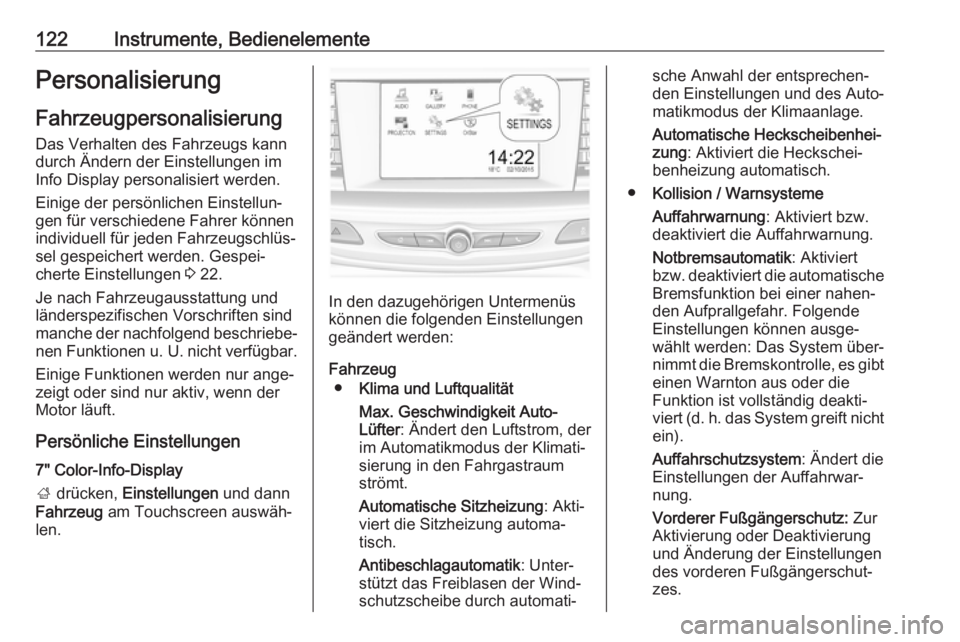
122Instrumente, BedienelementePersonalisierungFahrzeugpersonalisierung
Das Verhalten des Fahrzeugs kann
durch Ändern der Einstellungen im
Info Display personalisiert werden.
Einige der persönlichen Einstellun‐
gen für verschiedene Fahrer können
individuell für jeden Fahrzeugschlüs‐
sel gespeichert werden. Gespei‐
cherte Einstellungen 3 22.
Je nach Fahrzeugausstattung und länderspezifischen Vorschriften sind
manche der nachfolgend beschriebe‐ nen Funktionen u. U. nicht verfügbar.
Einige Funktionen werden nur ange‐
zeigt oder sind nur aktiv, wenn der
Motor läuft.
Persönliche Einstellungen 7" Color-Info-Display
; drücken, Einstellungen und dann
Fahrzeug am Touchscreen auswäh‐
len.
In den dazugehörigen Untermenüs
können die folgenden Einstellungen
geändert werden:
Fahrzeug ● Klima und Luftqualität
Max. Geschwindigkeit Auto-
Lüfter : Ändert den Luftstrom, der
im Automatikmodus der Klimati‐
sierung in den Fahrgastraum
strömt.
Automatische Sitzheizung : Akti‐
viert die Sitzheizung automa‐
tisch.
Antibeschlagautomatik : Unter‐
stützt das Freiblasen der Wind‐
schutzscheibe durch automati‐
sche Anwahl der entsprechen‐
den Einstellungen und des Auto‐
matikmodus der Klimaanlage.
Automatische Heckscheibenhei‐
zung : Aktiviert die Heckschei‐
benheizung automatisch.
● Kollision / Warnsysteme
Auffahrwarnung : Aktiviert bzw.
deaktiviert die Auffahrwarnung.
Notbremsautomatik : Aktiviert
bzw. deaktiviert die automatische Bremsfunktion bei einer nahen‐
den Aufprallgefahr. Folgende
Einstellungen können ausge‐
wählt werden: Das System über‐
nimmt die Bremskontrolle, es gibt
einen Warnton aus oder die
Funktion ist vollständig deakti‐
viert (d. h. das System greift nicht ein).
Auffahrschutzsystem : Ändert die
Einstellungen der Auffahrwar‐ nung.
Vorderer Fußgängerschutz: Zur
Aktivierung oder Deaktivierung
und Änderung der Einstellungen des vorderen Fußgängerschut‐
zes.
Page 126 of 321
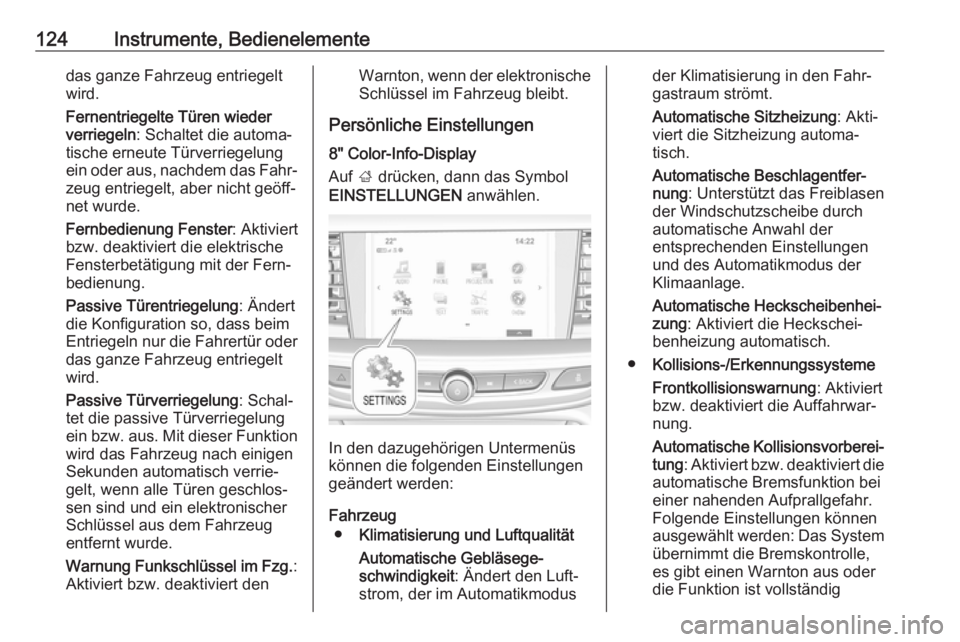
124Instrumente, Bedienelementedas ganze Fahrzeug entriegeltwird.
Fernentriegelte Türen wieder
verriegeln : Schaltet die automa‐
tische erneute Türverriegelung
ein oder aus, nachdem das Fahr‐
zeug entriegelt, aber nicht geöff‐
net wurde.
Fernbedienung Fenster : Aktiviert
bzw. deaktiviert die elektrische
Fensterbetätigung mit der Fern‐ bedienung.
Passive Türentriegelung : Ändert
die Konfiguration so, dass beim
Entriegeln nur die Fahrertür oder das ganze Fahrzeug entriegelt
wird.
Passive Türverriegelung : Schal‐
tet die passive Türverriegelung
ein bzw. aus. Mit dieser Funktion wird das Fahrzeug nach einigen
Sekunden automatisch verrie‐
gelt, wenn alle Türen geschlos‐
sen sind und ein elektronischer
Schlüssel aus dem Fahrzeug
entfernt wurde.
Warnung Funkschlüssel im Fzg. :
Aktiviert bzw. deaktiviert denWarnton, wenn der elektronische
Schlüssel im Fahrzeug bleibt.
Persönliche Einstellungen 8" Color-Info-Display
Auf ; drücken, dann das Symbol
EINSTELLUNGEN anwählen.
In den dazugehörigen Untermenüs
können die folgenden Einstellungen
geändert werden:
Fahrzeug ● Klimatisierung und Luftqualität
Automatische Gebläsege‐
schwindigkeit : Ändert den Luft‐
strom, der im Automatikmodus
der Klimatisierung in den Fahr‐
gastraum strömt.
Automatische Sitzheizung : Akti‐
viert die Sitzheizung automa‐
tisch.
Automatische Beschlagentfer‐
nung : Unterstützt das Freiblasen
der Windschutzscheibe durch automatische Anwahl der
entsprechenden Einstellungen
und des Automatikmodus der
Klimaanlage.
Automatische Heckscheibenhei‐
zung : Aktiviert die Heckschei‐
benheizung automatisch.
● Kollisions-/Erkennungssysteme
Frontkollisionswarnung : Aktiviert
bzw. deaktiviert die Auffahrwar‐
nung.
Automatische Kollisionsvorberei‐
tung : Aktiviert bzw. deaktiviert die
automatische Bremsfunktion bei
einer nahenden Aufprallgefahr.
Folgende Einstellungen können
ausgewählt werden: Das System
übernimmt die Bremskontrolle,
es gibt einen Warnton aus oder
die Funktion ist vollständig
Page 130 of 321

128Instrumente, BedienelementeNotfalldienste
Bei einem Notfall auf [ drücken, um
mit einem Berater zu sprechen. Der
Berater wird dann Notfall- oder Hilfs‐
dienstanbieter kontaktieren und sie
zu Ihrem Fahrzeug schicken.
Bei einem Unfall mit Auslösung der
Airbags oder Gurtstraffer wird auto‐
matisch ein Notfallanruf abgesetzt.
Der Berater wird sofort mit Ihrem
Fahrzeug verbunden, um feststellen
zu können, ob Hilfe erforderlich ist.
Hinweis
In Bereichen mit schwacher Netz‐
werkverfügbarkeit oder bei Hardwa‐
reschäden infolge eines Unfalls
kann unter Umständen kein Notruf
ausgeführt werden.
WLAN-Hotspot
Der WLAN-Hotspot des Fahrzeugs
stellt eine Internetverbindung mit
maximal 4G/LTE-Geschwindigkeit bereit.
Hinweis
Die WLAN-Hotspot-Funktionalität ist nicht in allen Märkten verfügbar.
Es können bis zu sieben Geräte
verbunden werden.Zur Verbindung eines Mobilgeräts mit
dem WLAN-Hotspot:
1. j drücken und dann WLAN-
Einstellungen im Info-Display auswählen. Dort werden der
Name des WLAN-Hotspots
(SSID), das Passwort und der
Verbindungstyp angezeigt.
2. WLAN-Netzwerksuche auf Ihrem Mobiltelefon starten.
3. Wählen Sie Ihren Fahrzeug- Hotspot (SSID) an, wenn er gelis‐tet ist.
4. Nach entsprechender Aufforde‐ rung das Passwort in Ihr Mobilge‐
rät eingeben.
Hinweis
Um die SSID oder das Passwort zu ändern, Z drücken und mit einem
Berater sprechen, oder sich bei
Ihrem Konto anmelden.
Zum Ausschalten der WLAN-
Hotspot-Funktionalität auf Z
drücken, um einen Berater anzuru‐ fen.Smartphone-App
Mit der Smartphone-App „myOpel“
lassen sich einige Fahrzeugfunktio‐ nen fernbedient aktivieren.
Folgende Funktionen sind verfügbar: ● Fahrzeug ver- oder entriegeln.
● Hupe oder Lampen betätigen. ● Kraftstoffstand, Ölrestlebens‐ dauer und Reifendruck kontrollie‐
ren (nur mit Reifendruck-
Kontrollsystem).
● Navigationsziel zum Fahrzeug senden, wenn eingebautes Navi‐gationssystem vorhanden ist.
● Fahrzeug auf einer Karte orten.
● WLAN-Einstellungen verwalten.
Zum Nutzen dieser Funktionen die
App aus dem App Store ®
oder
Google Play™ Store herunterladen.
Fernsteuerung
Falls gewünscht, mit einem beliebi‐
gen Telefon einen Berater anrufen,
der spezifische Fahrzeugfunktionen
fernsteuern kann. Die entsprechende OnStar-Rufnummer auf unserer
landesspezifischen Website heraus‐
finden.